パソコンで電話をかける・受ける3つの方法を解説!
メリット・デメリットも紹介
UPDATE :

「パソコンを使って電話をかけたい/受けたいけれど、方法がわからない」と悩んでいませんか?
テレワークの普及や業務効率化の観点から、パソコンで電話をかける・受ける環境を整えることは現代のビジネスにおいて重要な課題です。
そこで本記事では、パソコンで電話業務を行う3つの方法をわかりやすく解説します。自社に最適な方法を選ぶ参考にしてください。
目次
1. パソコンで電話業務を行う3つの方法
パソコンで電話をかけたり受けたりする方法は、大きく分けて3つあります。それぞれ特徴が異なるため、自社の状況に合わせて最適な方法を選びましょう。
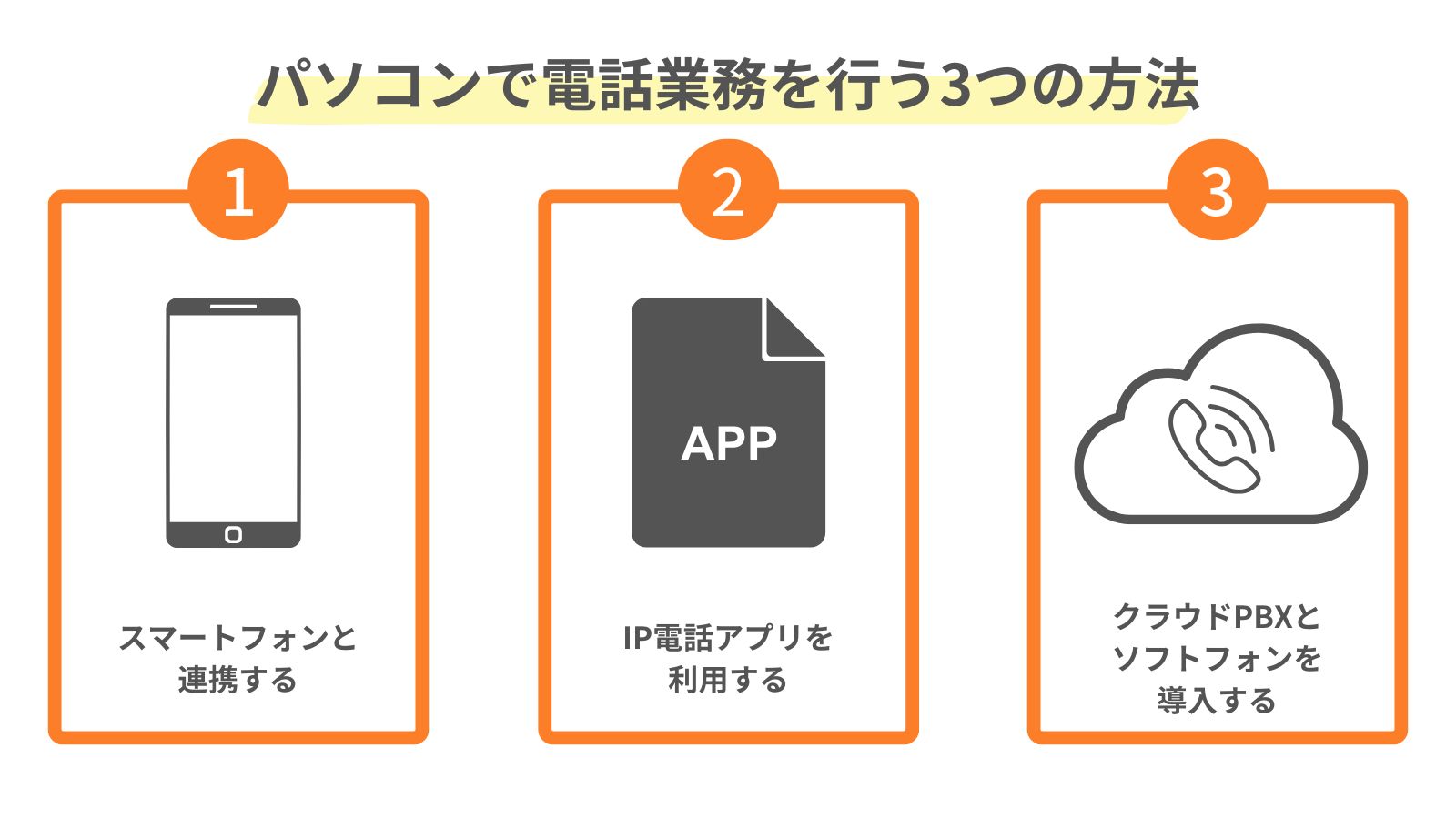
方法1:スマートフォンと連携する
スマートフォンとパソコンを連携させる方法は、追加コストなしで簡単に始められる方法です。通話にはスマートフォンの回線を使用するため、スマートフォンの通話料金が適用されます。
連携方法は「Windows」と「Mac」で異なるため、それぞれ以下でご紹介します。
Windowsを使用する場合
Windowsのパソコンの場合、Windowsアプリの「スマートフォン連携」から設定できます。AndroidだけでなくiPhoneとも連携することが可能です。
連携が完了すると、パソコンからスマートフォンの通話履歴を確認したり、電話をかけたり受けたりすることができるようになります。SMSの確認や送信なども可能になるため、スマートフォンとパソコンを行き来する手間が省けます。
Macを使用する場合
MacのパソコンでiPhoneと連携する場合は、iPhoneの「Handoff(ハンドオフ)」機能を使用することで「FaceTime」を使えます。以下の設定を行うことで、Macから電話を発着信できるようになります。
▼設定方法
- MacとiPhoneの両方で同じApple IDでサインインする
- iPhoneの「設定」→「一般」→「AirDropとHandoff」→「Handoff」をオンにする
- iPhoneの「設定」→「電話」→「ほかのデバイスでの通話」→「ほかのデバイスでの通話を許可」をオンにする
- Macの「設定」→「一般」→「AriPlayとHandoff」→「このMacとiCloudデバイス間でのHandoffを許可」をオンにする
- MacのFaceTimeの「設定」→「iPhoneからの通話」にチェックを入れる
スマートフォンと連携する方法のメリットは追加の機器やサービス契約が不要な点です。ただし、従業員個人のスマートフォンを使用する場合、通話料も個人の負担になるため注意しましょう。
方法2:IP電話アプリを利用する
インターネット回線を使って通話が行える「IP電話アプリ」を利用するのもひとつの方法です。アプリをパソコンにインストールすれば、パソコンで電話の発着信を行えるようになります。
代表的なIP電話アプリには「SMARTalk」や「050plus」などがあります。一般的に、これらのアプリを利用する場合は050から始まる電話番号が割り当てられ、通常の電話と同じように通話ができるようになります。
ちなみに、IP電話アプリは後述する「ソフトフォン」の一種です。一般的に、IP電話は「専用の電話機を利用するタイプ」と「パソコンやスマートフォンにアプリをインストールするタイプ」に分けられますが、IP電話アプリもソフトフォンも、このうちの後者に当てはまります。
方法3:クラウドPBXとソフトフォンを導入する
クラウドPBXは、従来の電話交換機の機能をクラウド上で提供するサービスです。物理的な機器が不要で、インターネット環境さえあれば電話システムを構築することができます。
ソフトフォンはIP電話アプリと同じく、パソコンやスマートフォンにインストールして使う電話ソフトウェアです。ソフトフォンとクラウドPBXを連携させることで、従来の固定電話と同じように電話の発着信ができるようになります。
さらに、クラウドPBXとソフトフォンを組み合わせることで、以下のようなビジネスに役立つ機能を活用できるようになります。
- 内線通話
- 通話録音
- 保留・転送
- 通話履歴の管理
- 外部システム(CRMなど)との連携
クラウドPBXにはさまざまなサービスがありますが、当社メディアリンクの「MediaOffice」のように、多くの場合はソフトフォンも同時に案内されます。そのため、ソフトフォンを個別に探す必要はありません。
2. パソコンで電話業務を行うならクラウドPBXが最もおすすめ
パソコンを使った電話業務を本格的に始めるなら、クラウドPBXが最もおすすめです。先述したように、クラウドPBXは従来のハードウェア型PBX(構内電話交換機)をクラウド上で実現したサービスです。物理的な機器を設置する必要がなく、インターネット環境があればすぐに導入できます。さらに、発着信履歴の管理や通話録音など、ビジネスに必要な機能が充実しているのも大きな魅力です。
特に複数拠点やリモートワーク(在宅勤務)など、働く場所が分散している環境でクラウドPBXは大きな効果を発揮します。誰がどこにいても同じ電話システムを共有できるため、チームとしての連携がスムーズになります。また、スマートフォンでも利用できるため、外出先でも会社の電話番号で対応可能です。
初期投資を抑えられるほか、ビジネスの成長に合わせて機能を拡張できるため、長期的に見ても優れた選択肢と言えるでしょう。
なお、以下の記事ではクラウドPBXを選ぶ際のポイントをご紹介しています。コールセンターにクラウドPBXを導入したい方向けの記事ですが、製品選びの参考情報として、ぜひご覧ください。
3. パソコンで電話業務を行うメリット
パソコンで電話業務を行うことには多くのメリットがあります。クラウドPBXとソフトフォンを導入した場合、どのような利点があるのかを見ていきましょう。
外出先や自宅から会社の番号で発信できる
クラウドPBXの大きな特徴のひとつが、場所を選ばずに会社の電話番号で発着信できる点です。インターネット環境とパソコン(またはスマートフォン)さえあれば、オフィス、自宅、カフェ、出張先のホテルなど、どこからでも会社の電話番号を使って業務が行えます。これは営業担当者や出張の多い社員にとっては大きな利点です。
また、テレワークやリモートワークが普及している現在、自宅にいながら会社の電話に対応できるのも大きなメリットです。お客様からすれば、どこで対応していても会社にかけているという安心感があり、社員にとっても働く場所の自由度が高まります。
固定電話機が不要になる
クラウドPBXとソフトフォンの導入により、従来の固定電話機を設置する必要がなくなります。これにより、電話機の購入コストや設置工事費、配線工事費などの初期投資を大幅に削減できます。
また、デスクから電話機がなくなることで作業スペースが広がるのもメリットです。また、近年のオフィスではフリーアドレスの導入が進んでいますが、クラウドPBXならレイアウト変更に伴う配線工事も不要です。
内線発信や転送ができる
クラウドPBXを導入すれば内線通話や転送機能を利用できます。インターネットに接続されたパソコンやスマートフォンがあれば、どこからでも別部署の従業員に電話を転送したり、内線番号で発信したりすることが可能です。例えば、東京本社にかかってきた電話を、大阪支社や在宅勤務中の社員に転送することも簡単にできます。
作業しながら通話できる
通話しながら同時にパソコンを操作できるのもメリットです。固定電話やスマートフォンを手に持って通話する場合と違い、ヘッドセットを使用することで両手が自由になります。これにより、お客様との通話中に関連資料を確認したり、メモを取ったり、データ入力をしたりといった作業が効率的に行えます。コールセンターやカスタマーサポート部門など、電話業務が多い部署では作業効率が大幅に向上するでしょう。
通話料金を抑えられる
クラウドPBXを導入することで、場所を問わずに社内の電話を内線化できます。例えば、東京オフィスの社員と大阪オフィスの社員が外線で通話する場合は通話料金が料金が発生しますが、クラウドPBXを導入すればこれを内線通話にできるため、通話料金がかからなくなるのです。もちろんオフィス間だけでなく、在宅勤務や外出中の社員との通話も内線扱いになります。
外部システムと連携できる
CRM(顧客管理システム)などの外部システムと連携できる点もクラウドPBXを導入するメリットです。例えば、CRMと連携することで以下のようなことが実現できます。
- CRMに登録された顧客情報をクリックするだけで電話をかけられる
- 着信時、自動的にCRMシステム上の該当顧客情報が画面に表示される
こうした機能により、お客様の過去の問い合わせ履歴や購入履歴を確認しながら対応することができ、よりパーソナライズされたサービスの提供が可能になります。
4. パソコンで電話業務を行うデメリット・注意点
パソコンで電話業務を行うには多くのメリットがありますが、導入や運用に際しては注意すべき点もあります。特にクラウドPBXとソフトフォンの組み合わせの場合、以下のようなデメリットや注意点を理解しておくことが重要です。
インターネットに接続している必要がある
クラウドPBXはインターネット回線を使用して通話を行うため、インターネットに接続されたパソコンが起動していなければ電話業務を行うことができません。これは、停電やネットワーク障害が発生した場合に、電話システムが使用できなくなる可能性があることを意味します。
ただし、多くのクラウドPBXサービスでは、このようなリスクに対応するためのバックアップ機能を提供しています。例えば、着信を自動的に別の番号(携帯電話など)に転送する機能を設定しておくことで、パソコンが使用できない状況でも電話業務を継続できます。
音声品質がインターネット環境に依存する
クラウドPBXを使用した通話の音声品質は、インターネット回線の品質に依存します。回線速度が遅い、不安定、または混雑している場合、音声が途切れたり、遅延が発生したりする可能性があります。
特に在宅勤務などの環境から接続する場合は、各社員のインターネット環境によって通話品質に差が出ることがあります。また、同じ回線で大容量のファイル転送や動画視聴などを同時に行うと、通話品質に影響が出る場合もあります。
5. パソコンで電話業務を行うなら「MediaOffice」
パソコンを使って電話業務を行える環境を実現するなら、メディアリンクのクラウドPBX「MediaOffice」がおすすめです。同製品の特徴は、オフィス電話やコール業務に必要な機能を低コストで提供している点にあります。通話機能や保留・転送機能はもちろん、通話履歴管理、通話録音機能などを標準装備しています。
インターネット環境があれば簡単に導入でき、複数拠点の電話システムを一本化できるため、テレワークにも対応できます。そのほか、オフィスのフリーアドレス化の実現や、拠点展開の迅速化などにも貢献。外部サービスとの連携も可能で、普段使用しているビジネスツールと組み合わせることで、さらなる業務効率化を実現できます。
「パソコンで電話をかける・電話を受ける」だけでなく、会社における電話業務全体の効率化を実現したい方は、ぜひMediaOfficeをご検討ください。
関連記事

IP-PBXとはどんなシステム?特徴やメリット・デメリットを徹底解説!

PBXとはどんなシステム?機能や選び方のポイント、導入事例を紹介




